-
一键系统安装iso文件的方法
- 2017-02-12 21:00:13 来源:windows10系统之家 作者:爱win10
系统之家小编的这篇一键系统安装iso文件的方法教程写的非常的简单,要在网上下载iso镜像文件,就可以进行系统安装了。这篇一键系统安装iso文件教程是专门为电脑小白准备的,只要按照小编一键系统安装iso文件的操作步骤进行操作就可以完成。希望大家会喜欢。
一键系统安装iso文件的方法:
系统下载好后解压iso镜像文件;如果是WinRAR文件,左键双击就可以解压缩,如果是光盘格式的压缩文件,我们右键文件 - WinRAR - 解压到当前文件夹(X);
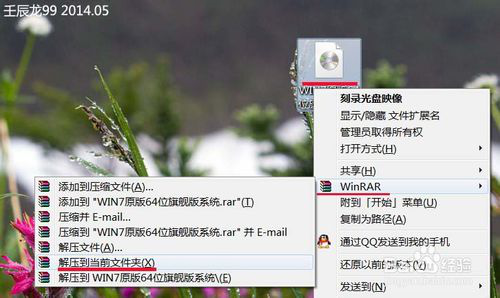
一键系统安装iso文件的方法图1
在解压文件中找到:setup文件夹,左键双击:setup;

一键系统安装iso文件的方法图2
桌面就会出现:安装程序正在启动的提示;

一键系统安装iso文件的方法图3
稍等片刻,就会弹出:获取安装的重要更新窗口,我们点击:不获取最新安装更新;

一键系统安装iso文件的方法图4
点击:我接受许可条款 - 下一步;
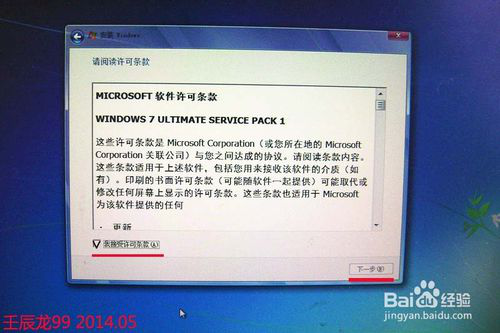
一键系统安装iso文件的方法图5
左键点击:C盘(系统盘)(也可以选择安装到其它盘)- 下一步,系统安装开始,后面的步骤按照提示进行就可以了。
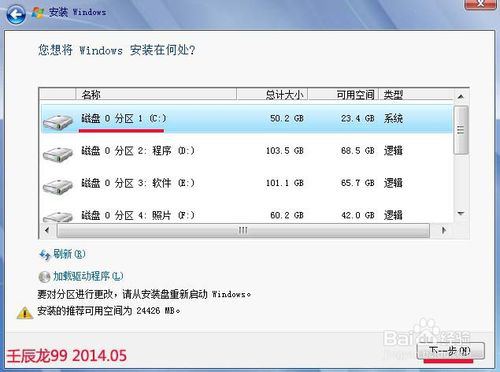
一键系统安装iso文件的方法图6
以上就是小编为大家介绍的一键系统安装iso文件的方法,大家对一键系统安装iso文件的方法都有一定的了解了吧,好了,如果大家还想了解更多的资讯敬请关注系统之家官网吧,系统之家官网为大家提供更多的资讯。下一篇为大家提供的是windowsxpsp3下载安装教程,希望大家会喜欢。
猜您喜欢
- 什么杀毒软件好,小编告诉你mcafee杀毒..2018-03-10
- 实用硬盘安装萝卜家园GhostXp Sp3方法..2016-10-10
- psd文件用什么打开?PS大神教你怎么用..2020-06-18
- 雨林木风win1064旗舰版纯净版最新下载..2016-12-30
- win8.1正式版制作教程2017-04-28
- 小编分享给大家xp中文版系统安装教程..2016-11-05
相关推荐
- 小编教你宏基怎么进入u盘启动.. 2017-02-24
- 笔记本触摸板失灵,小编告诉你笔记本触.. 2018-02-01
- 0x000000116,小编告诉你解决电脑蓝屏.. 2017-12-14
- WinXP拨号提示678错误如何解决.. 2014-10-14
- 电脑重装系统最新下载 2017-08-30
- 如何进入win10开始屏幕? 2016-10-21





 系统之家一键重装
系统之家一键重装
 小白重装win10
小白重装win10
 系统之家ghost win7 x86 纯净版201603
系统之家ghost win7 x86 纯净版201603 小白系统Ghost Win10 32位专业版下载 v1904
小白系统Ghost Win10 32位专业版下载 v1904 win7激活工具|win7 oem8 win7系统激活工具
win7激活工具|win7 oem8 win7系统激活工具 雨林木风Ghost win8 32位专业版下载v201709
雨林木风Ghost win8 32位专业版下载v201709 雨林木风ghost xp sp3装机版201608
雨林木风ghost xp sp3装机版201608 ThemeSwitcher_V1.0 汉化版(一键应用系统主题小工具)
ThemeSwitcher_V1.0 汉化版(一键应用系统主题小工具) 新萝卜家园 w
新萝卜家园 w 移花接木v4.2
移花接木v4.2 小白系统Ghos
小白系统Ghos 深度技术win1
深度技术win1 HashMyfiles
HashMyfiles  世界之窗(The
世界之窗(The 电脑公司Ghos
电脑公司Ghos 世界之窗浏览
世界之窗浏览 f1浏览器 v1.
f1浏览器 v1. Chrome(谷歌
Chrome(谷歌 天才宝贝取名
天才宝贝取名 粤公网安备 44130202001061号
粤公网安备 44130202001061号